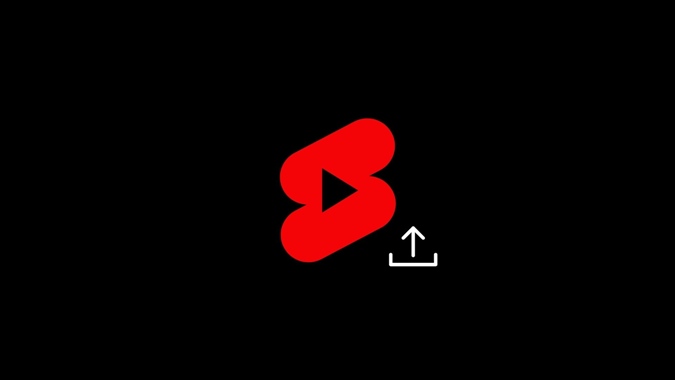පරිගණකයෙන් සහ ජංගම දුරකථනයෙන් YouTube කෙටි යෙදුම් බාගත කරන්නේ කෙසේද
YouTube shorts යනු Instagram Reels සහ TikTok වීඩියෝ වලට සමාන කෙටි වීඩියෝ වේ. ඔවුන් සෙමෙන් ඉතා ජනප්රිය වෙමින් බොහෝ අදහස් ජනනය කරයි. ඔබට වීඩියෝ අන්තර්ගතයන් නිර්මාණය කිරීමට අවශ්ය නම්, ඔබට ඔබේම කෙටි YouTube වීඩියෝ Android, iPhone හෝ පරිගණකයෙන් පළ කළ හැක. අපි බලමු කොහොමද ඒක කරන්නේ කියලා.
පරිගණකයෙන් යූ ටියුබ් කෙටිකතා බාගත කරන්නේ කෙසේද
යූ ටියුබ් වෙබ් අඩවියේ, ඔබට යූ ටියුබ් කෙටි යෙදුම් බාගැනීමට බොත්තමක් සොයාගත නොහැක. මෙයින් අදහස් කරන්නේ ඔබට කෙටි කලිසම් පරිගණකයට බාගත කළ නොහැකිද? හොඳයි, නැහැ.
ඔබට පහත පියවර අනුගමනය කිරීමෙන් පරිගණකයකින් YouTube Shorts බාගත කළ හැක:
1. විවෘත stud.youtube.com ඔබගේ ඩෙස්ක්ටොප් එකේ බ්රවුසරයක සහ ඔබගේ Google ගිණුමට පුරනය වන්න.
2. බොත්තම ක්ලික් කරන්න ඉදිකිරීම ඉහළින් සහ තෝරන්න වීඩියෝ බාගන්න මෙනුවෙන්.
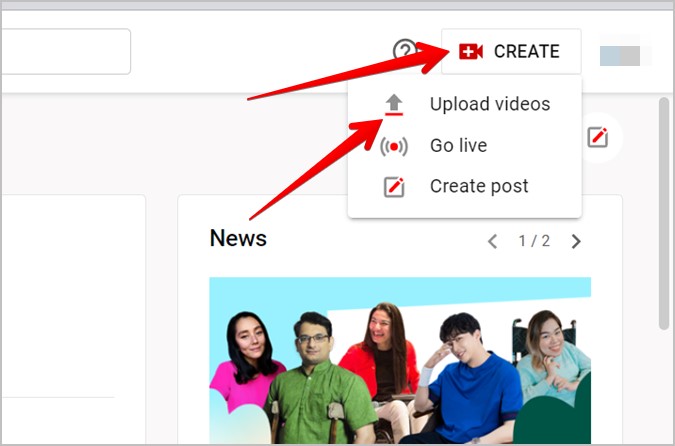
3. ඔබට වීඩියෝව තෝරා ගැනීමට අවශ්ය තිරයට ඔබ ළඟා වනු ඇත. වීඩියෝව සූදානම් බවට වග බලා ගන්න.
මෙය වඩාත්ම වැදගත් පියවරයි. වැදගත් කරුණු දෙකක් ගැන ඔබ සහතික විය යුතුය. පළමුව, වීඩියෝව තත්පර 60ක් දක්වා දිග විය යුතු අතර, දෙවනුව, එයට හතරැස් හෝ සිරස් දර්ශන අනුපාතයක් තිබිය යුතුය (9:16). අවශ්ය වීඩියෝව තෝරන්න. ඔබගේ වීඩියෝව මෙම කොන්දේසි දෙක සපුරාලන්නේ නම්, එය ස්වයංක්රීයව YouTube කෙටි වීඩියෝවක් ලෙස සලකනු ලැබේ.
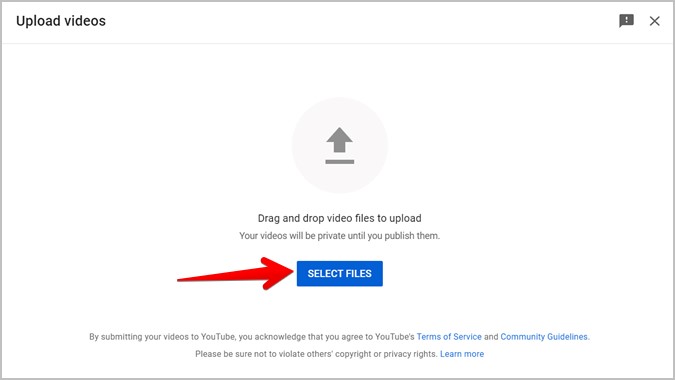
4. වීඩියෝව උඩුගත කළ පසු, ඔබ වීඩියෝ සංස්කරණ තිරය වෙත ළඟා වනු ඇත. කෙටි වීඩියෝවේ මාතෘකාව ඇතුළත් කර විස්තරයක් ද එක් කරන්න. යූ ටියුබ් හි එය නිර්දේශ වීමේ සම්භාවිතාව වැඩි කිරීම සඳහා වීඩියෝවක මාතෘකාවේ හෝ විස්තරයේ #Shorts යන හැෂ් ටැගය ඇතුළත් කිරීම බහුලව භාවිතා වන පුරුද්දකි.
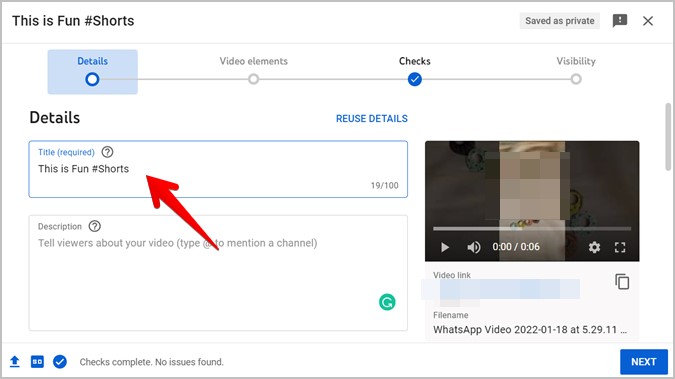
ඉතිරි පියවර ඔබ ඕනෑම සාමාන්ය YouTube වීඩියෝවක් උඩුගත කිරීමේදී කරන දෙයට සමාන වේ.
5. පහළට අනුචලනය කර වීඩියෝ සිඟිති රූපයක් තෝරන්න. ඔබට වීඩියෝව ධාවන ලැයිස්තුවට එක් කළ හැකිය (විකල්ප).
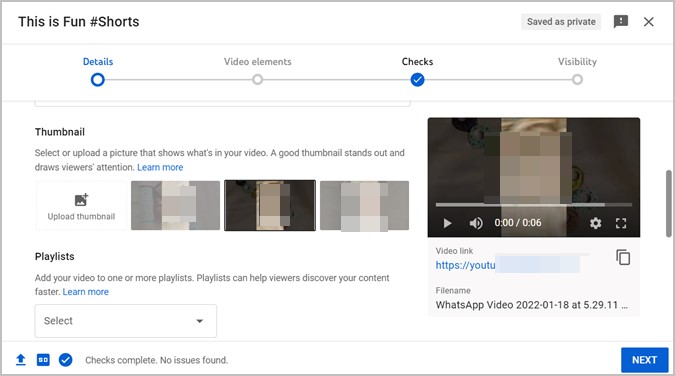
අවසාන වශයෙන්, ඔබට කෙටි චිත්රපට සඳහා ප්රේක්ෂකයින් තීරණය කිරීමට අවශ්ය වනු ඇත. තෝරා නැත, මෙම අන්තර්ගතය ළමුන් සඳහා අදහස් නොකෙරේ . බොත්තම ක්ලික් කරන්න ඊළඟ එක .
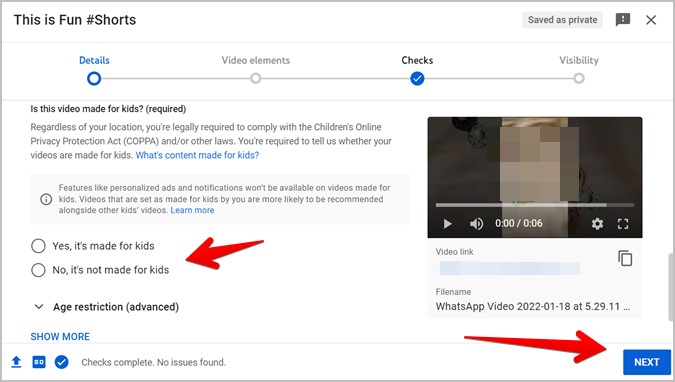
6. ක්ලික් කරන්න " ඊළඟ එක “වීඩියෝ මූලද්රව්ය තිරයේ” පසුව “” ඊළඟ එක චෙක්පත් තිරයේ.
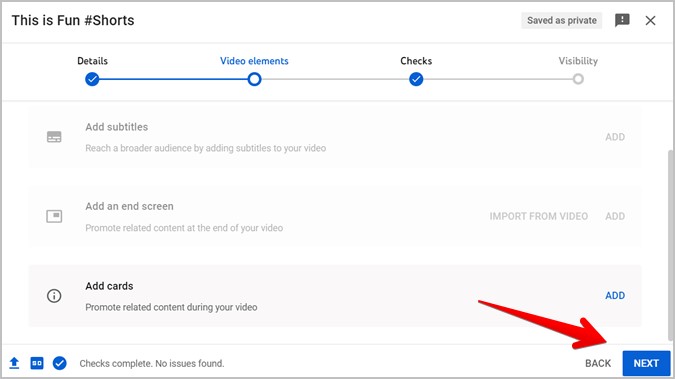
7. අවසාන වශයෙන්, ඔබට "පුද්ගලික", "ලැයිස්තුගත නොකළ" සහ "පොදු" වෙතින් කෙටි වීඩියෝවල පෞද්ගලිකත්වය තෝරා ගැනීමට සිදු වනු ඇත. ඔබට සියලු දෙනාම වීඩියෝව නැරඹීමට අවශ්ය නම් පොදු තෝරන්න සහ තට්ටු කරන්න විකාශනය . ඔබට වීඩියෝවක් උපලේඛනගත කිරීමටද හැකිය.
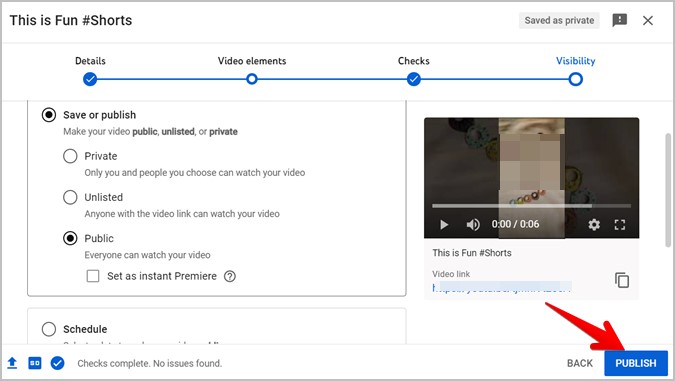
Android සහ iPhone මත YouTube Shorts බාගත කරන්නේ කෙසේද
Instagram Reels, Snapchat සහ TikTok මෙන්ම, ඔබට YouTube ජංගම යෙදුම භාවිතයෙන් නව කෙටි වීඩියෝවක් රූගත කර සංස්කරණය කළ හැකිය. Shorts Camera වීඩියෝ කප්පාදු කිරීමේ හැකියාව, සංගීතය එක් කිරීම, පෙළ, පෙරහන්, පෙළගැස්වීම, සහ තවත් දේ වැනි විශේෂාංග පිරිනමයි.
අපි පියවර වෙත යාමට පෙර, ඔබ ඔබේ Android දුරකථනයේ හෝ iPhone හි YouTube යෙදුම යාවත්කාලීන කිරීමට වග බලා ගන්න. කෙටි කැමරාව ටැබ්ලට් සඳහා නොමැති බව කරුණාවෙන් සලකන්න.
ජංගම දුරකථනයෙන් YouTube කෙටිකතා සාදා උඩුගත කරන්නේ කෙසේදැයි පරීක්ෂා කර බලමු.
1. ඔබගේ Android දුරකථනයේ හෝ iPhone හි YouTube යෙදුම විවෘත කරන්න.
2. බොත්තම ක්ලික් කරන්න + (එකතු කරන්න) පහළ පටිත්තෙහි පිහිටා ඇත. ස්ථානගත කරන්න කෙටිමං සාදන්න ලැයිස්තුවෙන්. ඉල්ලා සිටින්නේ නම්, මයික්රෆෝනය සහ කැමරාව වැනි අවශ්ය අවසර ලබා දෙන්න. YouTube Short ජංගම යෙදුම්වල නොපෙන්වන්නේ නම්, YouTube Short නොපෙන්වීම නිවැරදි කරන්නේ කෙසේදැයි ඉගෙන ගන්න.
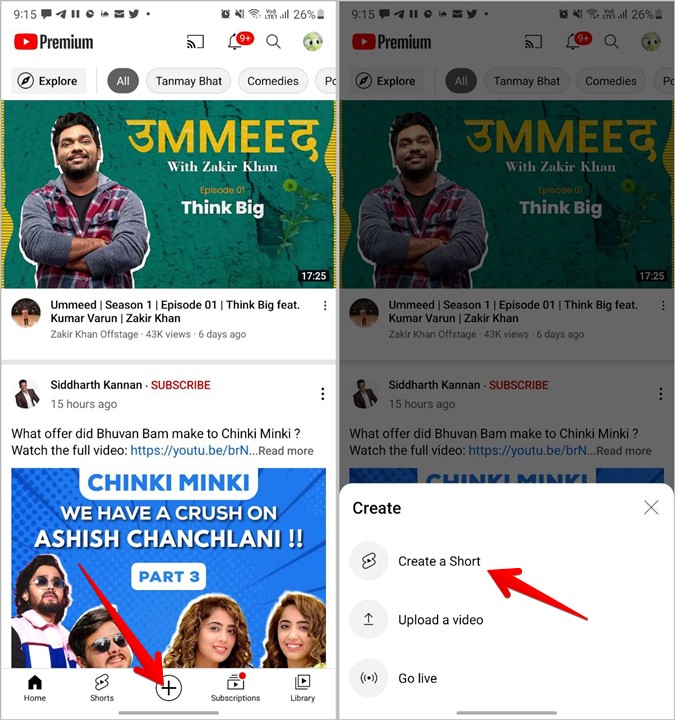
3 . YouTube කැමරා තිරය දිස්වනු ඇත. ඔබගේ කෙටි වීඩියෝව පටිගත කිරීම ආරම්භ කිරීමට රතු ග්රහණ බොත්තම ඔබන්න.
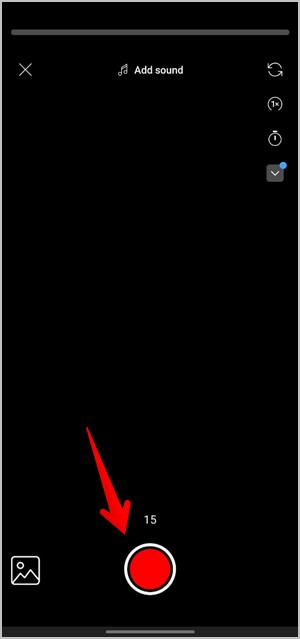
ඔබේ වීඩියෝවේ කුඩා වීඩියෝ ක්ලිප් කිහිපයක් අඩංගු විය හැක. පටිගත කිරීම නැවැත්වීමට සහ ඒ හා සමානව තවත් ක්ලිප් සෑදීමට එකම බොත්තම නැවත ඔබන්න. ඔබ කොපමණ ක්ලිප් ප්රමාණයක් පටිගත කර ඇත්ද, ඒවායේ දිග සහ කොපමණ කාලයක් ඉතිරිව තිබේද යන්න බැලීමට තිරයේ ඉහළින් ඇති ප්රගති තීරුව භාවිතා කරන්න. ක්ලිප් කුඩා සුදු තීරු වලින් වෙන් කරනු ලැබේ.
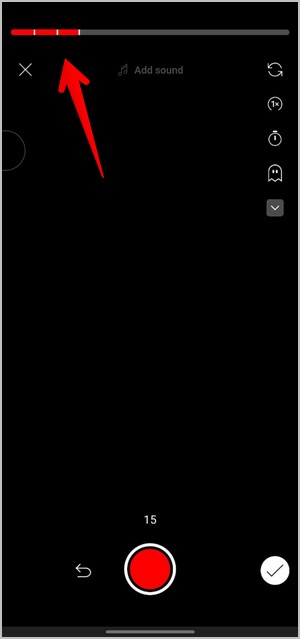
එපමණක් නොව, කෙටි වීඩියෝ පටය පෙරනිමියෙන් තත්පර 15ක් දිගු වේ. ඔබට තරමක් දිගු වීඩියෝවක් අවශ්ය නම් කාල සීමාව තත්පර 15 දක්වා වෙනස් කිරීමට 60 ක්ලික් කරන්න. එලෙසම, ඔබේ වීඩියෝව වැඩිදියුණු කිරීමට ඉහළින් ඇති Flip, Speed, Timer සහ Flash වැනි වෙනත් මෙවලම් භාවිතා කරන්න.
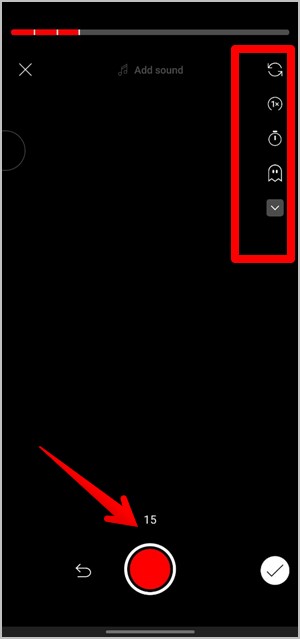
ඔබ අවසන් වූ පසු, ඊළඟ තිරයට යාමට පතුලේ ඇති සලකුණු නිරූපකය තට්ටු කරන්න.
4. ඔබට ශ්රව්ය, පෙළ සහ පෙරහන් එකතු කර වීඩියෝවේ කාලරේඛා දර්ශනය බැලීමට හැකි සංස්කරණ තිරයට ඔබ පිවිසෙනු ඇත. ඔබේ අභිමතය පරිදි වීඩියෝව අභිරුචිකරණය කරන්න. ඉන්පසු ඔබන්න ඊළඟ එක .
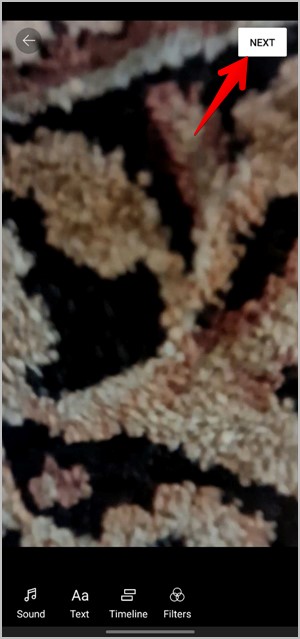
5 . අවසාන වශයෙන්, ඔබේ වීඩියෝවට මාතෘකාවක් එක් කර දෘශ්යතාව සහ ප්රේක්ෂක පරාමිතීන් සඳහන් කරන්න. බොත්තම ක්ලික් කරන්න කෙටි බාගත කිරීම වීඩියෝව බාගැනීමට.
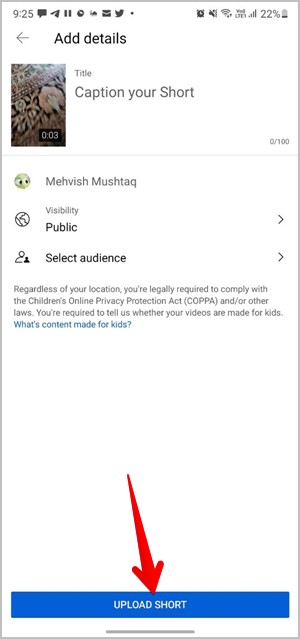
උපදෙස්: YouTube හරහා වීඩියෝවේ වඩා හොඳ දසුනක් ලබා ගැනීමට වීඩියෝ මාතෘකාවේ #Shorts හැෂ් ටැගය ඇතුළත් කරන්න.
ගැලරියෙන් යූ ටියුබ් කෙටිකතා බාගත කරන්නේ කෙසේද
YouTube යෙදුම තුළ සෘජුවම වීඩියෝවක් නිර්මාණය කිරීමට අමතරව, ඔබට වෙනත් සමහර යෙදුම්වල මෙන්ම ඔබේ ගැලරියෙන් සාදන ලද සහ සංස්කරණය කළ වීඩියෝවක් උඩුගත කළ හැකිය.
මෙය සිදු කිරීම සඳහා පහත පියවර අනුගමනය කරන්න:
1. YouTube යෙදුම තුළ, . බොත්තම තට්ටු කරන්න + (එකතු කරන්න) පතුලේ. ස්ථානගත කරන්න කෙටි නිර්මාණය .
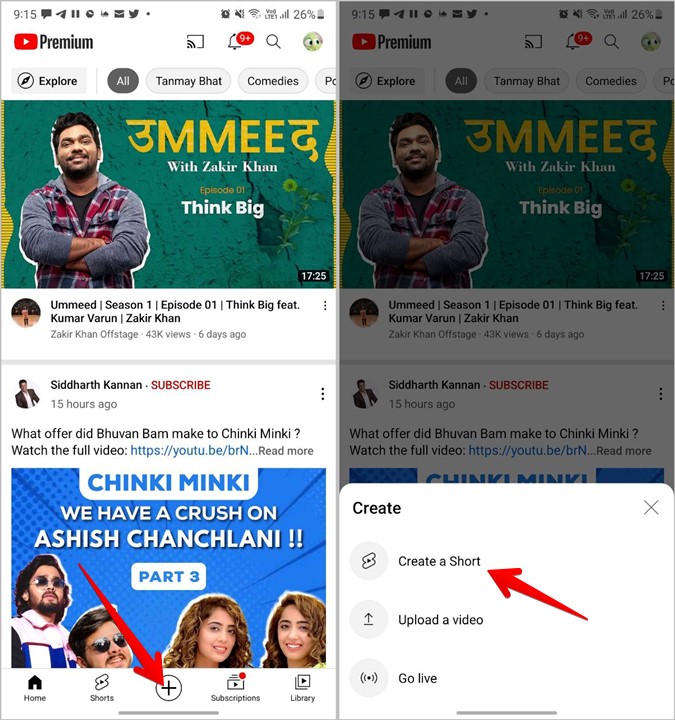
2 . කැමරා කෙටිකතා තිරයේ, අයිකනය තට්ටු කරන්න ප්රදර්ශනය පතුලේ. ඔබට බාගත කිරීමට අවශ්ය වීඩියෝව තෝරන්න.
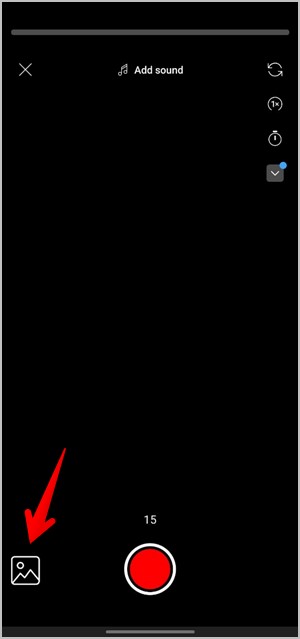
සටහන : ඔබට එකතු කළ හැක්කේ ගැලරියෙන් වීඩියෝ පමණක් මිස ඡායාරූප නොවේ.
3. පතුලේ ඇති ස්ලයිඩරය භාවිතයෙන් වීඩියෝව කපා දමන්න. ක්ලික් කරන්න" ඊළඟ එක "ඉදිරියට ගෙන යාම සඳහා. ඉන්පසු, පෙළ, ශ්රව්ය හෝ පෙරහන් එකතු කිරීමෙන් වීඩියෝව අභිරුචිකරණය කරන්න. මත ක්ලික් කරන්න ඊළඟ එක .
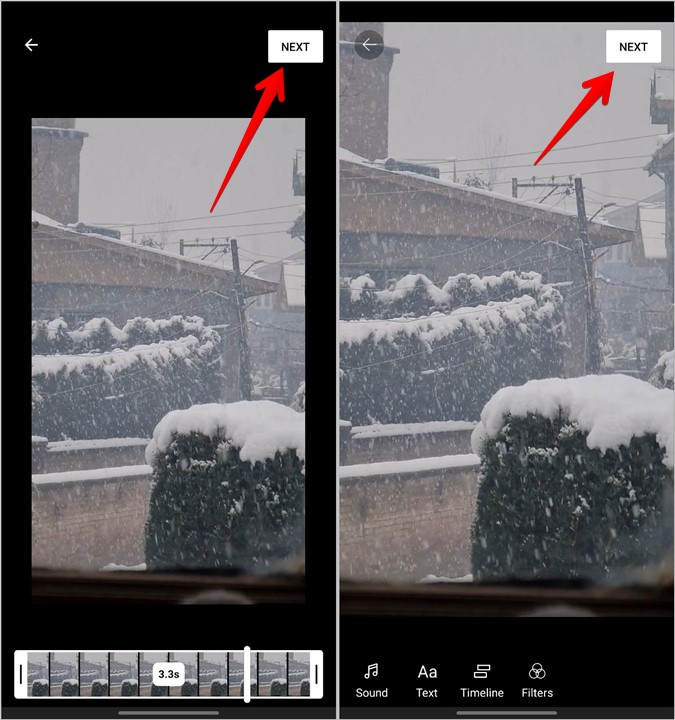
4. වීඩියෝ මාතෘකාව එකතු කර පුද්ගලිකත්වය තෝරන්න. මත ක්ලික් කරන්න කෙටි බාගත කිරීම .
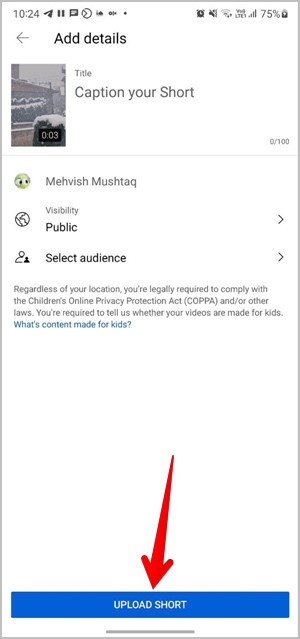
ප්රසාද ඉඟිය: ඔබේ නාලිකාවේ කෙටි වීඩියෝ අංශයක් එක් කරන්න
ඔබගේ YouTube නාලිකා මුල් තිරයේ දිස්වන උඩුගත කළ කොටස්, ධාවන ලැයිස්තු, සජීවී විකාශන යනාදිය මෙන්ම, ඔබට කෙටි වීඩියෝ කොටසද එක් කළ හැක. මෙය ඔබගේ කෙටි වීඩියෝ සඳහා වැඩි බැලීම් ලබා ගැනීමට උපකාරී වේ.
මෙය සිදු කිරීම සඳහා පහත පියවර අනුගමනය කරන්න:
1 . විවෘත https://studio.youtube.com/ ඔබේ පරිගණකයේ බ්රවුසරයක.
2. ක්ලික් කරන්න " පුද්ගලීකරණය වම් පැති තීරුවෙන්.
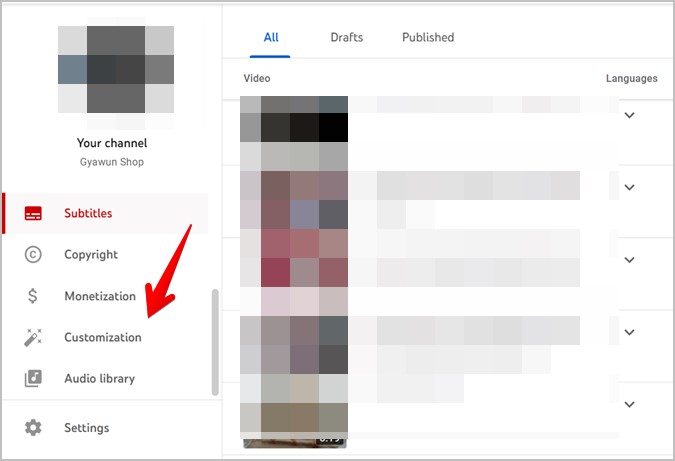
3 . ටිකක් පහළට අනුචලනය කර තට්ටු කරන්න කොටස එකතු කරන්න අනුගත කෙටි වීඩියෝ ක්ලිප් සමඟ.
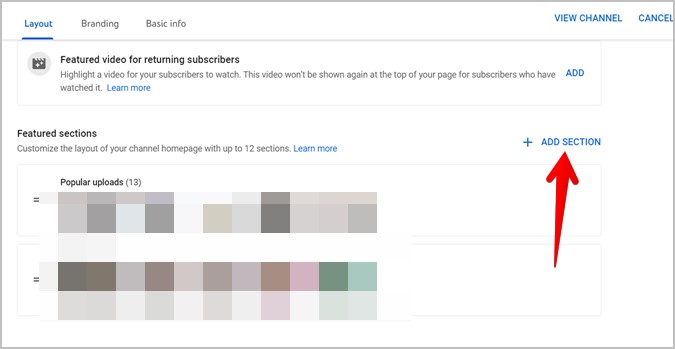
සටහන : කෙටි වීඩියෝ කොටස YouTube ජංගම යෙදුම්වල පමණක් දිස්වන අතර වෙබ් අඩවියේ නොවේ.
4 . ඔබට ඒවා අසල ඇති තීරු අයිකන දෙක සමඟ ඒවා ඇදගෙන යාමෙන් කොටස් නැවත සකස් කළ හැකිය.
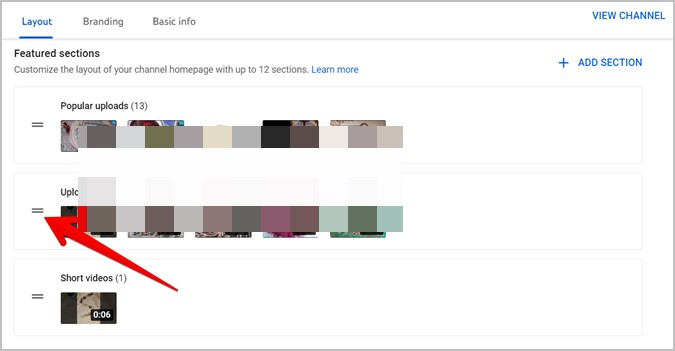
නිතර අසනු ලබන ප්රශ්න (නිති අසන පැන)
1. ඔබට YouTube Shorts වලින් මුදල් ඉපයිය හැකිද?
YouTube තවමත් කෙටි වීඩියෝවල ඉපැයීම් බෙදාගෙන නැත. කෙසේ වෙතත්, ඔවුන් සතුව ඇත කොට කලිසම් පෙට්ටිය , නිර්මාණකරුවන්ට යම් ත්යාග ලබා දෙයි.
2. මම කෙටි YouTube වීඩියෝ නරඹන්නේ කෙසේද?
ඔබ කෙටි වීඩියෝ නැරඹීමට කැමති නම්, ඒවා නැරඹීමට ක්රම දෙකක් තිබේ. YouTube ජංගම යෙදුම තුළ, කෙටි වීඩියෝ නැරඹීමට පතුලේ ඇති කෙටි ටැබය තට්ටු කරන්න. ඒ හා සමානව, ඔබට යූ ටියුබ් මුල් තිරයේ කෙටි කොටස් කොටස සොයාගත හැකිය.
කෙටි වීඩියෝ ලෝකය
ඕනෑම වේදිකාවකින් කෙටි වීඩියෝ ඉතා ඇබ්බැහි වේ. මෙම වීඩියෝ නරඹන විට ඔබ ගත කරන කාලය ගැන සැලකිලිමත් වන ලෙසත්, අවධානයෙන් සිටින ලෙසත් මම ඔබට යෝජනා කරමි. ඔබ වීඩියෝවකට කැමති නම් සහ ඔබට නියමිත ණය ලබා දීමෙන් පසු එය WhatsApp තත්ත්වය ලෙස තැබීමට අවශ්ය නම්, සොයා ගන්න YouTube කෙටි බාගත කරන්නේ කෙසේද ..